ai - ใช้ Rotate Tool เพื่อสร้างงานใน Adobe Illustrator CS5
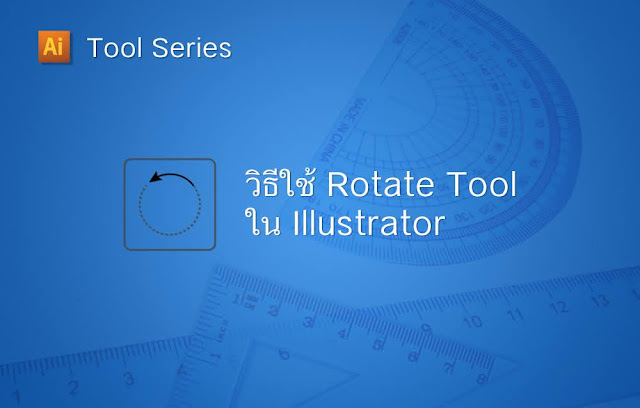
Rotale Tool ใน Illustrator หลักการทำงานคือเราต้องกำหนดจุดกิ่งกลางเพื่อให้เป็นแกนหมุน และทำงานเป็นแบบรัศมีเส้นรอบวงกลม ไม่ว่าจะย้ายชิ้นงานหรือ Copy ชิ้นงานจะอยู่ในรัศมีวงกลมที่เรากำหนด และครั้งนี้เราจะลองใช้ Rotale Tool เพื่อ Draft โล้โก Camera raw กันครับ จะเห็นว่าโลโก้ตัวนี้ทำเหมือนม่านรูรับแสงในตัวเลนส์กล้อง เริ่มต้นให้เราสร้างม่านรูรับแสงขึ้นมาก่อนหนึ่งชิ้นในที่นี้ผมจะใช้ Pen Tool เพื่อสร้างชิ้นงานก่อนหนึ่งชิ้นตามตัวอย่าง เสร็จแล้วให้เราใช้ Rotate Tool ในการ Copy เพิ่มอีก 5ชิ้น Ps - การใช้งาน Pen Tool ใน photoshop 1-กำหนดตำแหน่งแกนหมุนหรือหาตำแหน่งของจุดกิ่งกลางของโลโก้นี้ก่อน โดยใช้ Move Tool คลิกที่ตัวอย่างหนึ่งครั้งจะมีเส้น Selection ปรากฎขึ้นมา ที่เส้น Selectionจะมีจุดกิ่งกลางถ้าแนวตั้งและแนวนอน 1.1-ใช้ Move Tool คลิกที่ไม้บรรทัดแล้วลากเส้น Guide มาวางตรงจุดกิ่งกลางถ้าแนวตั้งและแนวนอนตามตัวอย่าง (ถ้าของใครไม่โชว์ไม้บรรทัดให้กด Ctrl+R หรือ คลิกขาวที่ Artboard แล้วเลือก Show Rulers) 2-ใช้ Move Tool คลิกเลือกชิ้นงานที่ต้องการ Copy หนึ่งครั้งจากนั้นให้คลิกใช้ Rotate Tool ที่ Toolb


